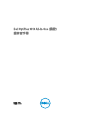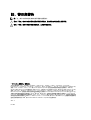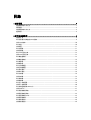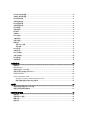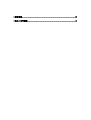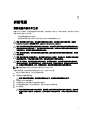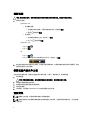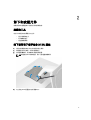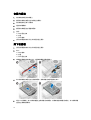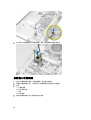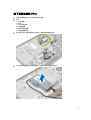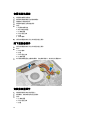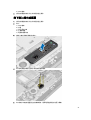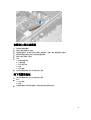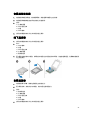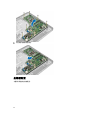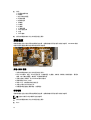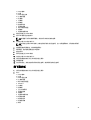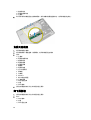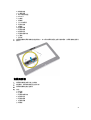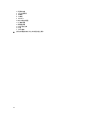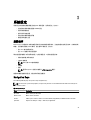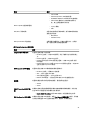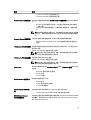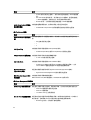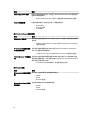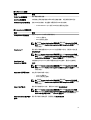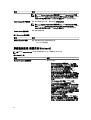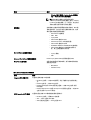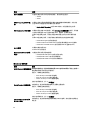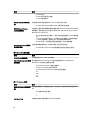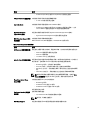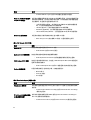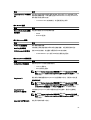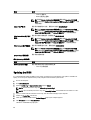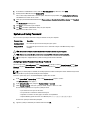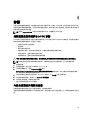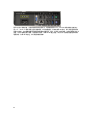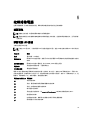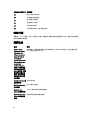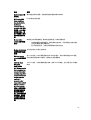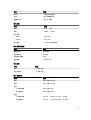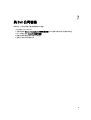Dell OptiPlex 9010 All-In-One (觸控)
擁有者手冊
管制型號: W04C
管制類型: W04C001

註、警示與警告
註: 「註」表示可以幫助您更有效地使用電腦的重要資訊。
警示: 「警示」表示有可能會損壞硬體或導致資料遺失,並告訴您如何避免發生此類問題。
警告: 「警告」表示有可能會導致財產損失、人身傷害甚至死亡。
© 2013 Dell Inc. 版權所有,翻印必究。
本文所用的商標:
Dell
™
、Dell 徽標、
Dell Boomi
™
、
Dell Precision
™
、
OptiPlex
™
、
Latitude
™
、
PowerEdge
™
、
PowerVault
™
、
PowerConnect
™
、
OpenManage
™
、
EqualLogic
™
、
Compellent
™
、
KACE
™
、
FlexAddress
™
、
Force10
™
、
Venue
™
與
Vostro
™
為 Dell Inc. 的
商標。
Intel
®
、
Pentium
®
、
Xeon
®
、
Core
®
與
Celeron
®
為 Intel Corporation 在美國及其他國家/地區的註冊商標。
AMD
®
為
Advanced Micro Devices, Inc. 的註冊商標;
AMD Opteron
™
、
AMD Phenom
™
與
AMD Sempron
™
為 Advanced Micro Devices, Inc. 的
商標。
Microsoft
®
、
Windows
®
、
Windows Server
®
、
Internet Explorer
®
、
MS-DOS
®
、
Windows Vista
®
與
Active Directory
®
為
Microsoft Corporation 在美國及/或其他國家/地區的商標或註冊商標。
Red Hat
®
與
Red Hat
®
Enterprise Linux
®
為 Red Hat, Inc. 在
美國及/或其他國家/地區的註冊商標。
Novell
®
與
SUSE
®
為 Novell Inc. 在美國及其他國家/地區的註冊商標。
Oracle
®
為 Oracle
Corporation 及/或其關係企業的註冊商標。
Citrix
®
、
Xen
®
、
XenServer
®
與
XenMotion
®
為 Citrix Systems, Inc. 在美國及/或其他國
家/地區的註冊商標或商標。
VMware
®
、
vMotion
®
,
vCenter
®
、
vCenter SRM
™
與
vSphere
®
為 VMWare, Inc. 在美國或其他國家/地
區的註冊商標或商標。
IBM
®
為 International Business Machines Corporation 的註冊商標。
2013 - 11
Rev. A01

目錄
1 拆裝電腦......................................................................................................................................7
拆裝電腦內部元件之前..........................................................................................................................................7
關閉電腦.................................................................................................................................................................. 8
拆裝電腦內部元件之後..........................................................................................................................................8
重要資訊.................................................................................................................................................................. 8
2 卸下和安裝元件........................................................................................................................ 9
建議的工具..............................................................................................................................................................9
卸下視訊電子標準協會 (VESA) 腳架.....................................................................................................................9
安裝 VESA 腳架..................................................................................................................................................... 10
卸下後蓋................................................................................................................................................................ 10
安裝後蓋................................................................................................................................................................ 11
卸下記憶體............................................................................................................................................................11
安裝記憶體............................................................................................................................................................12
卸下 VESA 固定托架............................................................................................................................................. 12
安裝 VESA 固定托架............................................................................................................................................. 13
卸下觸控螢幕板....................................................................................................................................................13
安裝觸控螢幕板....................................................................................................................................................14
卸下轉換板............................................................................................................................................................14
安裝轉換板............................................................................................................................................................14
卸下主機板護蓋....................................................................................................................................................15
安裝主機板護蓋....................................................................................................................................................15
卸下幣式電池........................................................................................................................................................15
安裝幣式電池........................................................................................................................................................16
卸下光碟機............................................................................................................................................................16
安裝光碟機............................................................................................................................................................18
卸下硬碟機............................................................................................................................................................18
安裝硬碟機............................................................................................................................................................19
卸下侵入切換開關................................................................................................................................................19
安裝侵入切換開關................................................................................................................................................20
卸下無線區域網路 (WLAN) 卡............................................................................................................................. 21
安裝 WLAN 卡........................................................................................................................................................21
卸下電源供應器風扇............................................................................................................................................21
安裝電源供應器風扇............................................................................................................................................22
卸下電源供應器 (PSU)..........................................................................................................................................23
安裝電源供應器....................................................................................................................................................24
卸下散熱器組件....................................................................................................................................................24
安裝散熱器組件....................................................................................................................................................24

卸下輸入/輸出板護蓋...........................................................................................................................................25
安裝輸入/輸出板護蓋...........................................................................................................................................27
卸下電源按鈕板....................................................................................................................................................27
安裝電源按鈕板....................................................................................................................................................28
卸下處理器風扇....................................................................................................................................................28
安裝處理器風扇....................................................................................................................................................29
卸下處理器............................................................................................................................................................29
安裝處理器............................................................................................................................................................29
卸下喇叭................................................................................................................................................................ 30
安裝喇叭................................................................................................................................................................ 31
卸下主機板............................................................................................................................................................31
主機板配置............................................................................................................................................................32
安裝主機板............................................................................................................................................................33
跳線設定................................................................................................................................................................ 34
清除 CMOS 密碼............................................................................................................................................. 34
停用密碼..........................................................................................................................................................34
卸下顯示板............................................................................................................................................................35
安裝顯示板............................................................................................................................................................39
卸下天線模組........................................................................................................................................................39
安裝天線模組........................................................................................................................................................40
卸下攝影機............................................................................................................................................................40
安裝攝影機............................................................................................................................................................41
3 系統設定....................................................................................................................................43
啟動順序................................................................................................................................................................ 43
Navigation Keys......................................................................................................................................................43
系統設定選項 — BIOS 設定.................................................................................................................................44
系統設定選項 (僅適用於 Windows 8)..................................................................................................................52
Updating the BIOS ................................................................................................................................................. 60
System and Setup Password..................................................................................................................................61
Assigning a System Password and Setup Password...................................................................................... 61
刪除或變更現有的系統及/或設定密碼........................................................................................................62
4 診斷.............................................................................................................................................63
增強型預啟動系統評估 (ePSA) 診斷...................................................................................................................63
內建自我測試的電源供應器................................................................................................................................63
5 故障排除電腦...........................................................................................................................65
重要資訊................................................................................................................................................................ 65
診斷電源 LED 燈號................................................................................................................................................65
嗶聲代碼................................................................................................................................................................ 66
錯誤訊息................................................................................................................................................................ 66

6

1
拆裝電腦
拆裝電腦內部元件之前
請遵守以下安全規範,以避免電腦受到可能的損壞,並確保您的人身安全。除非另有說明,否則本文件中的每
項程序均假定已執行下列作業:
• 您已閱讀電腦隨附的安全資訊。
• 按相反的順序執行卸下程序可以裝回或安裝 (當元件為單獨購買時) 元件。
警告: 拆裝電腦內部元件之前,請先閱讀電腦隨附的安全資訊。如需更多安全最佳實務資訊,請參閱
Regulatory Compliance (法規遵循) 首頁:www.dell.com/regulatory_compliance
警示: 許多維修僅可由獲得認可的維修技術人員來完成。您只能依照產品說明文件中的授權說明或在線上
或電話服務和支援團隊的指導下,執行故障排除和簡單的維修。由未經 Dell 授權的維修造成的損壞不在
保固範圍之內。請閱讀並遵循產品隨附的安全指示。
警示: 為避免靜電損壞,請使用接地腕帶或經常碰觸未上漆的金屬表面 (例如電腦後面的連接器),以導去
身上的靜電。
警示: 處理元件和插卡時要特別小心。請勿碰觸元件或插卡上的觸點。手持插卡時,請握住插卡的邊緣或
其金屬固定托架。手持處理器之類的元件時,請握住其邊緣而不要握住其插腳。
警示: 拔下纜線時,請握住連接器或拉片將其拔出,而不要拉扯纜線。某些纜線的連接器帶有鎖定彈片;
若要拔下此類纜線,請向內按壓鎖定彈片,然後再拔下纜線。在拔出連接器時,連接器的兩側應同時退
出,以避免弄彎連接器插腳。此外,連接纜線之前,請確定兩個連接器的朝向正確並且對齊。
註: 您電腦的顏色和特定元件看起來可能與本文件中所示不同。
為避免損壞電腦,請在開始拆裝電腦內部元件之前,先執行下列步驟。
1.
確定工作表面平整乾淨,以防止刮傷電腦外殼。
2. 關閉電腦 (請參閱關閉電腦)。
警示: 若要拔下網路纜線,請先將纜線從電腦上拔下,然後再將其從網路裝置上拔下。
3.
從電腦上拔下所有網路纜線。
4.
從電源插座上拔下電腦和所有連接裝置的電源線。
5.
拔下電腦的電源線後,請按住電源按鈕,以導去主機板上的剩餘電量。
6.
卸下機箱蓋。
警示: 在觸摸電腦內部的任何元件之前,請觸摸未上漆的金屬表面 (例如電腦背面的金屬),以確保接
地並導去您身上的靜電。作業過程中,應經常碰觸未上漆的金屬表面,以導去可能損壞內部元件的
靜電。
7

關閉電腦
警示: 為避免遺失資料,請在關閉電腦之前儲存並關閉所有開啟的檔案,結束所有開啟的程式。
1.
關閉作業系統:
– 在 Windows 8 中:
* 使用觸控裝置:
a. 從螢幕右緣向內掃動,以開啟快速鍵功能表,然後選擇設定。
b. 選擇 然後選擇關機
* 使用滑鼠:
a. 將游標指向螢幕右上角,然後按一下設定。
b. 按一下 然後選擇關機。
– 在 Windows 7 中:
1. 按一下開始 。
2. 按一下關機。
或
1. 按一下開始 。
2. 按一下開始功能表右下角的箭頭 (如下所示),然後按一下關機。
2.
確定電腦及連接的所有裝置均已關閉。當您將作業系統關機時,如果電腦和附接的裝置未自動關閉,請將
電源按鈕按住約 6 秒以關機。
拆裝電腦內部元件之後
在完成任何更換程序後,請確定先連接所有外接式裝置、介面卡、纜線等之後,再啟動電腦。
1.
裝回機箱蓋。
警示: 若要連接網路纜線,請先將網路纜線插入網路裝置,然後再將其插入電腦。
2.
將電話或網路纜線連接至電腦。
3.
將電腦和所有連接裝置連接至電源插座。
4.
開啟您的電腦。
5. 如有需要,可透過執行 Dell Diagnostics 來確認電腦是否正常作業。
重要資訊
註: 請避免在多灰塵、高溫或潮濕的環境中使用觸控螢幕。
註: 溫度的突然變化可能會導致玻璃螢幕的內側表面產生水氣凝結,在短暫時間後將會消失,並不會影響
正常使用。
8

2
卸下和安裝元件
本節說明如何從電腦卸下或安裝元件的詳細資訊。
建議的工具
本文件中的程序可能需要以下工具:
• 小型平頭螺絲起子
• 十字槽螺絲起子
• 小型塑膠畫線器
卸下視訊電子標準協會 (VESA) 腳架
1.
按照
拆裝電腦內部元件之前
中的程序進行操作。
2.
將電腦置於平坦表面,以顯示器側朝下。
3.
使用塑膠畫線器,從底部槽口開始鬆開護蓋。
註: 為避免使 VESA 腳架受損,將小心處理塑膠畫線器。
4. 向上抬起 VESA 護蓋並將它從電腦卸下。
9

5. 卸下將 VESA 腳架固定至電腦的螺絲,然後將 VESA 腳架從電腦抬起取出。
安裝 VESA 腳架
1. 將 VESA 腳架對齊並置於電腦背面。
2. 鎖緊螺絲,將 VESA 腳架固定至電腦。
3. 將 VESA 護蓋置於電腦上並壓下,使它卡至定位。
4.
按照
拆裝電腦內部元件之後
中的程序進行操作。
卸下後蓋
1.
按照
拆裝電腦內部元件之前
中的程序進行操作。
2. 卸下 VESA 腳架。
3.
從電腦底座卸下螺絲。
10

4. 使用輸入/輸出面板旁的槽口抬起機箱蓋並將它從電腦卸下。
安裝後蓋
1. 使用輸入/輸出面板旁的槽口將機箱蓋置於電腦背面。
2.
鎖緊螺絲,將後蓋固定至電腦。
3. 安裝 VESA 腳架。
4.
按照
拆裝電腦內部元件之後
中的程序進行操作。
卸下記憶體
1.
按照
拆裝電腦內部元件之前
中的程序進行操作。
2.
卸下:
a) VESA 腳架
b)
後蓋
11

3.
將記憶體護蓋向外抬起。
4.
從記憶體模組撬開固定夾,直到它彈出為止。將記憶體模組從其連接器抬起取出。
安裝記憶體
1.
將記憶體卡上的槽口與主機板連接器中的彈片對齊。
2.
壓下記憶體模組,直到釋放彈片彈簧回到定位固定好。
3.
將記憶體護蓋裝回。
4.
安裝:
a)
後蓋
b) VESA 腳架
5.
按照
拆裝電腦內部元件之後
中的程序進行操作。
卸下 VESA 固定托架
1.
按照
拆裝電腦內部元件之前
中的程序進行操作。
2.
卸下:
a) VESA 腳架
b)
後蓋
3. 卸下將 VESA 固定托架固定至電腦的螺絲。將托架從電腦抬起取出。
12

安裝 VESA 固定托架
1.
將托架對齊並安裝至電腦背面。
2. 鎖緊螺絲,將 VESA 固定托架固定至電腦。
3.
安裝:
a)
後蓋
b) VESA 腳架
4.
按照
拆裝電腦內部元件之後
中的程序進行操作。
卸下觸控螢幕板
1.
按照
拆裝電腦內部元件之前
中的程序進行操作。
2.
卸下:
a) VESA 腳架
b)
後蓋
c) VESA 固定托架
3.
壓下觸控螢幕板護蓋兩側以釋放用來將它固定至機箱的槽口,然後將觸控螢幕板護蓋從機箱卸下。將主機
板纜線從觸控螢幕板纜線連接器拔下。抬起連接器閂鎖然後將觸控螢幕板纜線從觸控螢幕板拔下。
4.
卸下用來將觸控螢幕板固定至機箱的螺絲。將觸控螢幕板抬起並從機箱卸下。
13

安裝觸控螢幕板
1.
鎖緊用來將觸控螢幕板固定至機箱的螺絲。
2.
將所有觸控螢幕板纜線連接至觸控螢幕板上的連接器,並固定閂鎖。
3.
將主機板纜線連接至觸控螢幕板纜線連接器。
4.
對齊並壓下觸控螢幕板護蓋兩側,使槽口固定在插槽,將護蓋固定至定位。
5.
安裝:
a) VESA 固定托架
b)
後蓋
c) VESA 腳架
6.
按照
拆裝電腦內部元件之後
中的程序進行操作。
卸下轉換板
1.
按照
拆裝電腦內部元件之前
中的程序進行操作。
2.
卸下:
a) VESA 腳架
b)
後蓋
3.
從轉換板拔下背光燈和轉換器纜線。卸下將轉換板固定至電腦的螺絲。將轉換板從電腦抬起取出。
安裝轉換板
1.
將轉換板置於定位。
2.
鎖緊螺絲,將轉換板固定至電腦。
3.
將背光燈和轉換器纜線連接至轉換板。
4.
安裝:
a)
後蓋
14

b) VESA 腳架
5.
按照
拆裝電腦內部元件之後
中的程序進行操作。
卸下主機板護蓋
1.
按照
拆裝電腦內部元件之前
中的程序進行操作。
2.
卸下:
a) VESA 腳架
b)
後蓋
c) VESA 固定托架
3.
卸下將主機板護蓋固定至電腦的螺絲。將主機板護蓋從電腦抬起取出。
安裝主機板護蓋
1.
將主機板護蓋對齊並裝在電腦背面。
2.
鎖緊將主機板護蓋固定至電腦的螺絲。
3.
安裝:
a) VESA 固定托架
b)
後蓋
c) VESA 腳架
4.
按照
拆裝電腦內部元件之後
中的程序進行操作。
卸下幣式電池
1.
按照
拆裝電腦內部元件之前
中的程序進行操作。
2.
卸下:
a) VESA 腳架
b)
後蓋
c)
主機板護蓋
3.
輕輕向遠離電池的方向按壓電池釋放閂鎖,使電池從電池槽中彈起,然後將幣式電池從電腦取出。
15

安裝幣式電池
1.
將幣式電池安裝在主機板上的插槽。
2.
將幣式電池壓下直到釋放閂鎖彈簧回到定位固定好。
3.
安裝:
a)
主機板護蓋
b)
基座護蓋
c) VESA 腳架
4.
按照
拆裝電腦內部元件之後
中的程序進行操作。
卸下光碟機
1.
按照
拆裝電腦內部元件之前
中的程序進行操作。
2.
卸下:
a) VESA 腳架
b)
後蓋
c) VESA 固定托架
3.
卸下用來將光碟機托架固定至電腦的螺絲。
4.
將光碟機向外推動。拔下光碟機纜線。
16

5.
將光碟機從電腦抬起取出。
6.
卸下將光碟機托架固定至光碟機的螺絲。將光碟機從光碟機托架卸下。
17

安裝光碟機
1.
將光碟機托架置於光碟機上。
2.
鎖緊將光碟機托架固定在光碟機上的螺絲。
3.
將光碟機對齊並推入其插槽。
4.
連接光碟機纜線。
5.
鎖緊將光碟機固定至電腦的螺絲。
6.
安裝:
a) VESA 固定托架
b)
後蓋
c) VESA 腳架
7.
按照
拆裝電腦內部元件之後
中的程序進行操作。
卸下硬碟機
1.
按照
拆裝電腦內部元件之前
中的程序進行操作。
2.
卸下:
a) VESA 腳架
b)
後蓋
c) VESA 固定托架
3.
將纜線從硬碟機托架槽口抽出。將硬碟機纜線從硬碟機拔下。
4.
卸下將硬碟機托架固定至主機板的螺絲。將硬碟機托架從電腦推出卸下。
5. 針對 2.5 吋硬碟機,卸下將硬碟機固定至硬碟機托架的螺絲。將硬碟機從硬碟機托架推出。卸下將硬碟機
盒固定至硬碟機的螺絲。
18

6. 針對 3.5 吋硬碟機,卸下將硬碟機固定至硬碟機托架的螺絲。將硬碟機從硬碟機托架推出。
安裝硬碟機
1. 針對 3.5 吋硬碟機,將硬碟機從硬碟機托架推出。鎖緊將硬碟機固定至硬碟機托架的螺絲。
2. 針對 2.5 吋硬碟機,鎖緊將硬碟機盒固定至硬碟機的螺絲。將硬碟機推入硬碟機托架。鎖緊將硬碟機固定
至硬碟機托架的螺絲。
3.
將硬碟機托架對齊並置於電腦。鎖緊將硬碟機托架固定至主機板的螺絲。
4.
將硬碟機纜線連接至硬碟機。將纜線穿入硬碟機托架槽口。
5.
安裝:
a) VESA 固定托架
b)
後蓋
c) VESA 腳架
6.
按照
拆裝電腦內部元件之後
中的程序進行操作。
卸下侵入切換開關
1.
按照
拆裝電腦內部元件之前
中的程序進行操作。
2.
卸下:
a) VESA 腳架
b)
後蓋
c) VESA 固定托架
d)
主機板護蓋
3.
將侵入切換開關纜線從主機板連接器拔下。將纜線從電腦槽口抽出。
19

4.
卸下將侵入切換開關固定至機箱的螺絲。將侵入切換開關從電腦抬起取出。
安裝侵入切換開關
1.
將侵入切換開關置於電腦,然後鎖緊螺絲,將它固定至機箱。
2.
將纜線沿著機箱槽口穿入,然後將侵入切換開關連接至主機板上的連接器。
3.
安裝:
a)
主機板護蓋
b) VESA 固定托架
c)
後蓋
d) VESA 腳架
4.
按照
拆裝電腦內部元件之後
中的程序進行操作。
20
ページが読み込まれています...
ページが読み込まれています...
ページが読み込まれています...
ページが読み込まれています...
ページが読み込まれています...
ページが読み込まれています...
ページが読み込まれています...
ページが読み込まれています...
ページが読み込まれています...
ページが読み込まれています...
ページが読み込まれています...
ページが読み込まれています...
ページが読み込まれています...
ページが読み込まれています...
ページが読み込まれています...
ページが読み込まれています...
ページが読み込まれています...
ページが読み込まれています...
ページが読み込まれています...
ページが読み込まれています...
ページが読み込まれています...
ページが読み込まれています...
ページが読み込まれています...
ページが読み込まれています...
ページが読み込まれています...
ページが読み込まれています...
ページが読み込まれています...
ページが読み込まれています...
ページが読み込まれています...
ページが読み込まれています...
ページが読み込まれています...
ページが読み込まれています...
ページが読み込まれています...
ページが読み込まれています...
ページが読み込まれています...
ページが読み込まれています...
ページが読み込まれています...
ページが読み込まれています...
ページが読み込まれています...
ページが読み込まれています...
ページが読み込まれています...
ページが読み込まれています...
ページが読み込まれています...
ページが読み込まれています...
ページが読み込まれています...
ページが読み込まれています...
ページが読み込まれています...
ページが読み込まれています...
ページが読み込まれています...
ページが読み込まれています...
ページが読み込まれています...
ページが読み込まれています...
ページが読み込まれています...
ページが読み込まれています...
ページが読み込まれています...
-
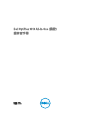 1
1
-
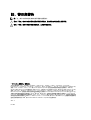 2
2
-
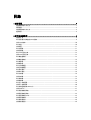 3
3
-
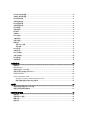 4
4
-
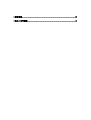 5
5
-
 6
6
-
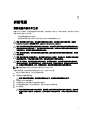 7
7
-
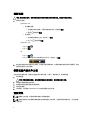 8
8
-
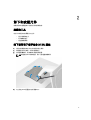 9
9
-
 10
10
-
 11
11
-
 12
12
-
 13
13
-
 14
14
-
 15
15
-
 16
16
-
 17
17
-
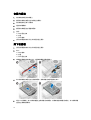 18
18
-
 19
19
-
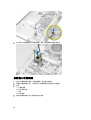 20
20
-
 21
21
-
 22
22
-
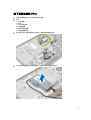 23
23
-
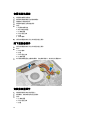 24
24
-
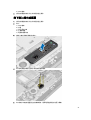 25
25
-
 26
26
-
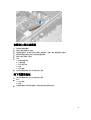 27
27
-
 28
28
-
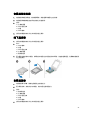 29
29
-
 30
30
-
 31
31
-
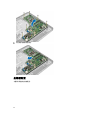 32
32
-
 33
33
-
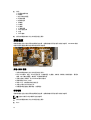 34
34
-
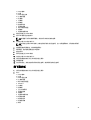 35
35
-
 36
36
-
 37
37
-
 38
38
-
 39
39
-
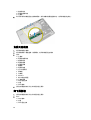 40
40
-
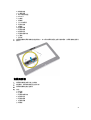 41
41
-
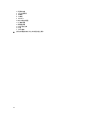 42
42
-
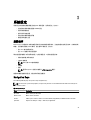 43
43
-
 44
44
-
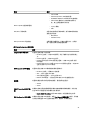 45
45
-
 46
46
-
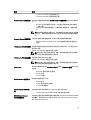 47
47
-
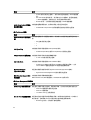 48
48
-
 49
49
-
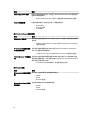 50
50
-
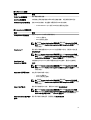 51
51
-
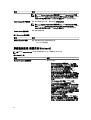 52
52
-
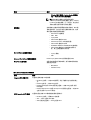 53
53
-
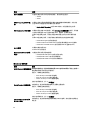 54
54
-
 55
55
-
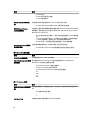 56
56
-
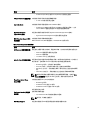 57
57
-
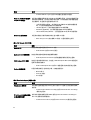 58
58
-
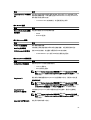 59
59
-
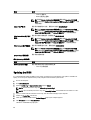 60
60
-
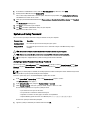 61
61
-
 62
62
-
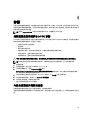 63
63
-
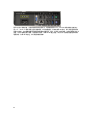 64
64
-
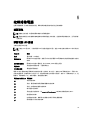 65
65
-
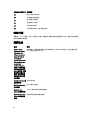 66
66
-
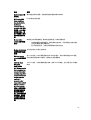 67
67
-
 68
68
-
 69
69
-
 70
70
-
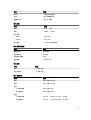 71
71
-
 72
72
-
 73
73
-
 74
74
-
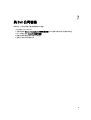 75
75
Dell OptiPlex 9010 All In One 取扱説明書
- タイプ
- 取扱説明書
- このマニュアルも適しています
関連論文
-
Dell OPTIPLEX 9010 ALL-IN-ONE 取扱説明書
-
Dell Vostro 1310 ユーザーマニュアル
-
Dell OptiPlex 9020 All-In-One 取扱説明書
-
Dell PowerEdge Express Flash NVMe PCIe SSD 取扱説明書
-
Dell OptiPlex 9020 All-In-One 取扱説明書
-
Dell Virtualization Solutions Simplified 1020 ユーザーガイド
-
Dell OptiPlex 9020 All-In-One 取扱説明書
-
Dell OptiPlex 3011 取扱説明書
-
Dell Client Management Pack Version 5.0 for Microsoft System Center Operations Manager クイックスタートガイド
-
Dell OpenManage Software 7.3 ユーザーガイド